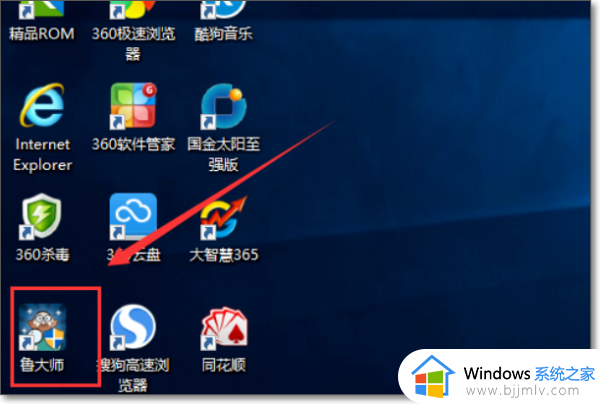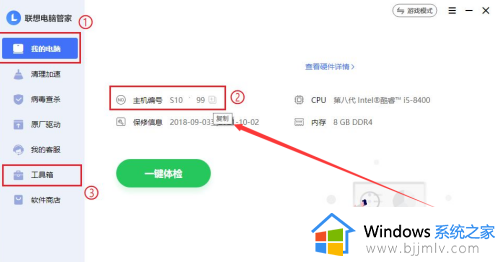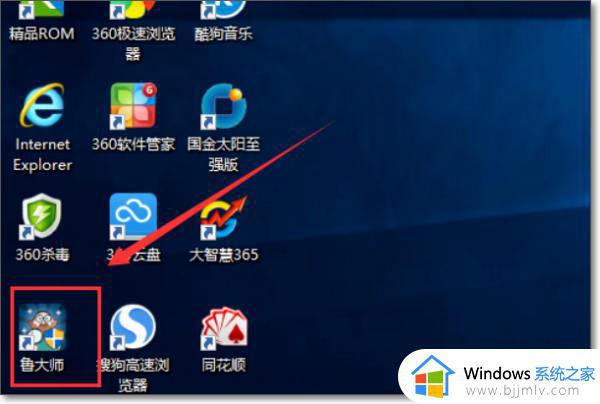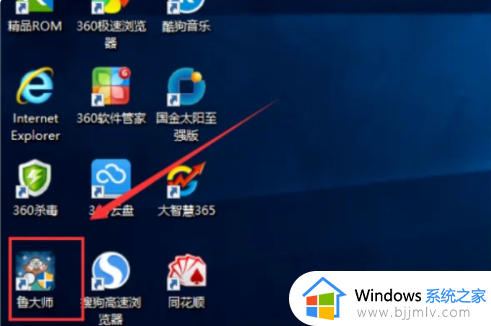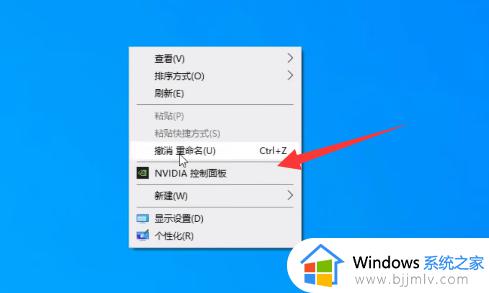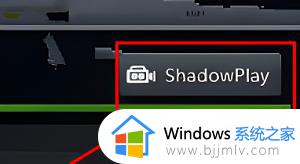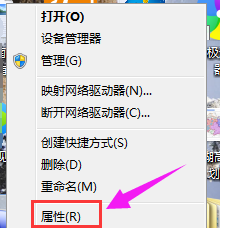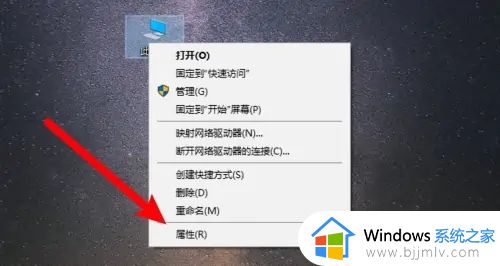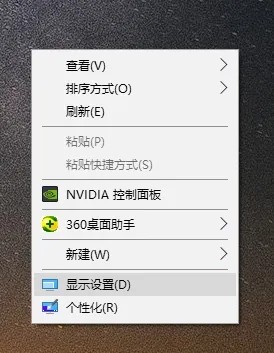怎么看显卡的功率 电脑查看显卡功率方法
更新时间:2023-09-18 16:38:40作者:skai
我们经常使用电脑的小伙伴应该都对显卡比较了解吧,我们现阶段的显卡功率已经变得越来越高了,与此一起提高的还有我们的显卡性能,我们小伙伴在组装电脑的时候通常都需要依据显卡功率来选择电源设备,但是很多小伙伴不知道怎么看显卡功率,下面小编就教给大家电脑查看显卡功率方法。
具体方法:
1、首先找到电脑上安装的鲁大师软件。
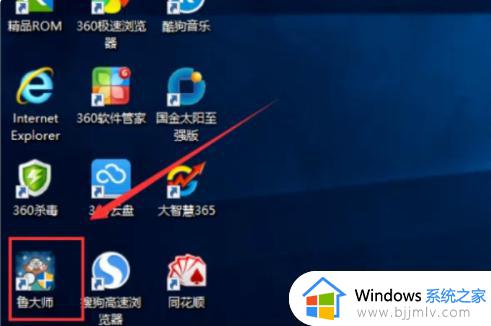
2、然后点击硬件检测选项卡。
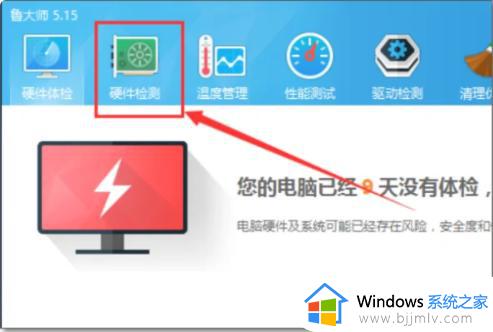
3、点击功耗估算选项卡。
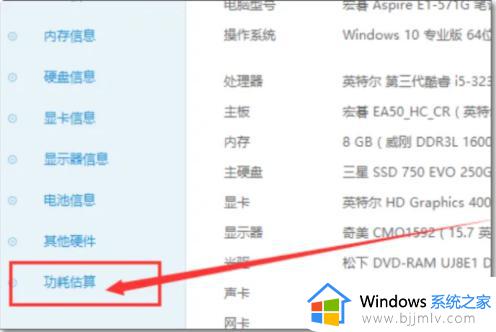
4、打开之后的样子如下。
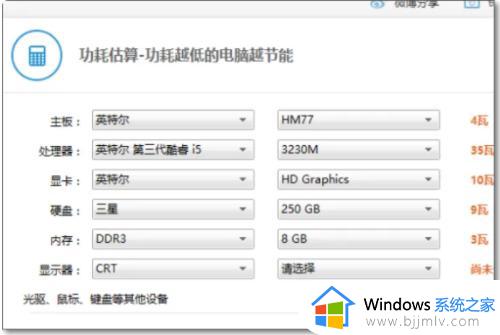
5、右边有下拉菜单,可以选择电脑各部分的配置。一般是自动选择的!
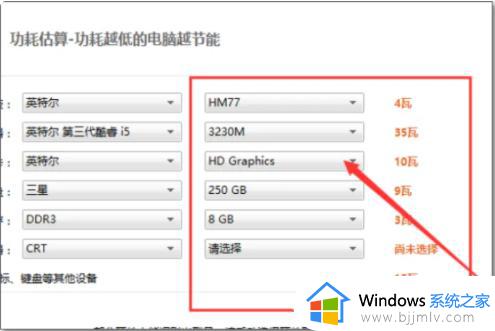
6、即可查询电脑显卡的功耗,完成效果图。
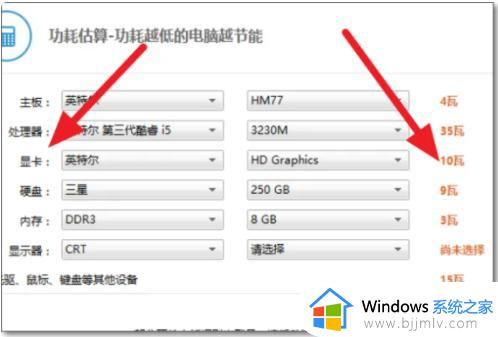
以上全部内容就是小编带给大家的电脑查看显卡功率方法详细内容分享啦,还有不了解电脑查看显卡功率的小伙伴快跟着小编一起操作吧,希望对你有帮助。